Cikkek - a kezdeti egyenlegek bevitele a kiskereskedelmi forgalomba
Annak érdekében, hogy a nyilvántartásokat helyesen kezelje az üzemi tárolóban, meg kell adnia a program kezdeti egyenlegét. Ezek elsősorban a raktárakban szereplő áruk nevét és mennyiségét, a vállalat működési pénztárában lévő készpénzegyenlegeket és az összesített engedmények egyenlegét tartalmazzák. Ezenkívül meg kell adnia az egyenlegeket a beszállítókkal, ha rendelkezésre állnak az adatbázis kezdeti kitöltésekor.
Ami az összesített engedményeket illeti, eddig nem számolunk velük: kiterjedt téma, és külön részletes vitát igényel. A jövőbeli cikkek egyikében mindenképpen figyelmet fordítunk rá.
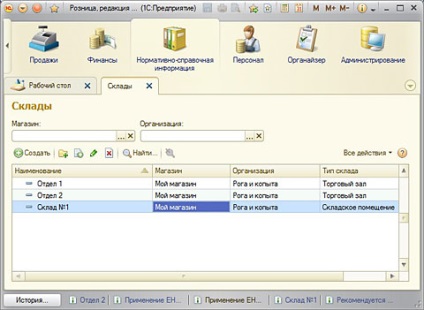
Tehát a korábbi tanulmányok során három raktárt hoztunk létre. Ezek közül az egyik egy kereskedési helyiség, a másik kettő pedig kereskedelmi helyiség. Korábban mindent megtettünk annak biztosítására, hogy amikor a termékeket a fő raktárba szállították, automatikusan elosztották a kereskedési helyiségeken keresztül. Erről az "1C: kiskereskedelem" szerinti nómenklatúra besorolása című cikkben olvasható: nómenklatúra csoportok és nómenklatúra csoportok ".
De az ilyen automatikus elosztás akkor fog működni, ha az áruk a szállítótól vagy más helyről érkeznek. És a mi konkrét esetben olyan helyzetben vagyunk, ahol az áruk már bejöttek az üzletbe, és a helyükön vannak. Tehát meg kell adnunk manuálisan, hogy melyik raktárban és milyen mennyiségben tárolja ezt a terméket.
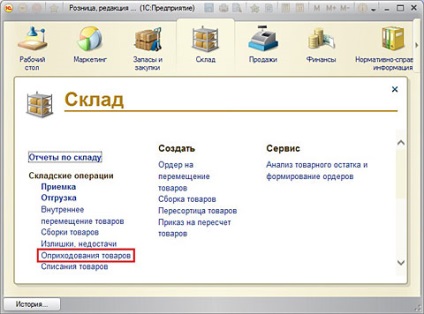
Az árut minden egyes raktárhoz külön iratban kell elküldeni. Tegyük fel, hogy a fő raktárunk jelenleg üres, és csak azokat a termékeket kell regisztrálnunk, amelyek az üzletünkben vannak. Mivel két osztályunk van, legalább két dokumentumot kell elvégeznünk - az első és a második osztály számára.
Az előző képernyőképen megadott hivatkozásra kattintva eljuthatunk az "Áruk elrendezése" dokumentummal. Jelenleg ez üres, mert nem végeztek ilyen műveleteket. Új közzététel megkezdéséhez kattintson a "Létrehozás" gombra. De először figyeljen az "Üzlet" és a "Raktár" mezőkre.
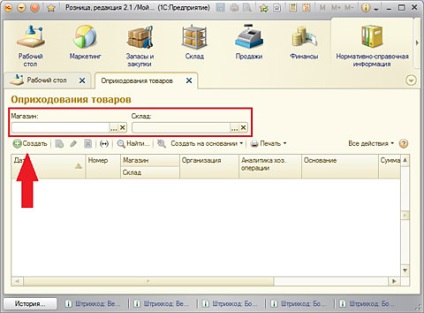
Ezek a mezők opcionálisak, de ha ebben a szakaszban megadja őket, az új közzétételi dokumentum automatikusan kitölti ezeket az információkat. Ezenkívül ezek a mezők a dokumentumok szűrését szolgálják. Például, amikor a jövőben sok dokumentumot fogunk kiadni a különböző részlegekbe történő bevitelhez, elrejti a többi raktárhoz kapcsolódó dokumentumokat, jelezve a megfelelő raktárat a megfelelő mezőben.
Most pedig kattintsunk a "Létrehozás" gombra, és nézzük meg, milyen a megjelenő dokumentum.
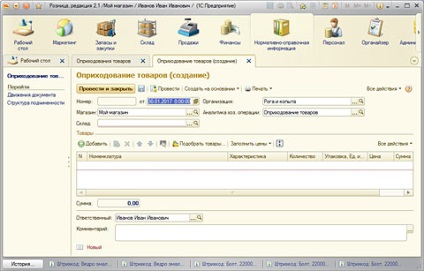
Kérjük, vegye figyelembe, hogy a program automatikusan betöltötte az "Üzlet" mezőt, mert csak egy van. A "Raktár" mező üresen marad. Ha csak egy raktárunk lenne, a program automatikusan kitöltené. De mivel három, és az előző szakaszban nem adtuk meg a kívántat, most meg kell csinálnunk.
Javasoljuk, hogy az importált termékeket előzetesen a nómenklatúra címtárában készítsék elő, ellenkező esetben minden új pozíció hozzáadásával meg kell tenni, ami rendkívül kellemetlen és nem praktikus.
Számos módon hozzáadhat árut a dokumentumhoz.
Először is kattintson a "Hozzáadás" gombra, és írja be kézzel a nevet. Ugyanakkor, ahogy a szöveg be van írva, a program helyettesíti a megfelelő opciókat.
Másodszor, ha vonalkódot rendelünk egy termékhez, használhatunk vonalkód-szkennert. És ha a szkenner nem közel van a közelben, vagy a vonalkód nem olvasható, bár a számok láthatók, akkor a billentyűzetről a megfelelő gombra kattintva vezetheti le.
Harmadszor használhatod az áruk szedésének funkcióját. Ez a vonalkódok legegyszerűbb módja.
Ezen lehetőségek mellett a "Kiskereskedelem" lehetővé teszi az adatoknak az adatbeviteli terminálból történő letöltését az adatbázisba, de mivel nem csatlakoztattuk vagy konfiguráltuk, nincs megfelelő gomb a felületen.
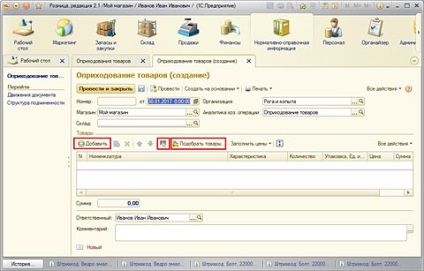
Az áruk kézzel és a vonalkóddal történő kiegészítésénél nincs semmi bonyolult, ezért itt nem fogom leírni őket, de azt javaslom, hogy vizsgálja meg az áru kiválasztásának funkcióját.
Ha rákattintunk a választógombra, akkor megjelenik a következő képen látható ablak.
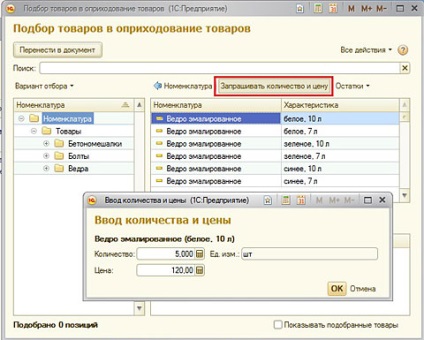
Amint látja, korábban létrehoztuk a korábban létrehozott nómenklatúra listáját, ahonnan bármely pozíciót kiválaszthatunk. Ügyeljen a "Kérelem mennyiség és ár" gombra. Ha megnyomja, a program megkérdezi, hogy hány darabot szeretne hozzáadni a dokumentumhoz, és milyen költséggel jár. Ha nem nyomja meg ezt a gombot, minden egyes elem kiválasztásakor hozzáadódik.
Az ártámogatási funkció azonban csak akkor érhető el, ha a műveletet végrehajtó felhasználónak megfelelő jogokkal rendelkeznek.
Adjunk hozzá öt különböző típusú vödröt az üzletünk első osztályához.
A kiválasztási folyamat során hozzáadott elemek hozzáadásához jelölje be a "Kiválasztott áruk megjelenítése" opciót. Miután kiválasztotta az összes szükséges terméket, és meghatározta a szükséges mennyiséget, kattintsunk az "Átutalás a dokumentumra" gombra.
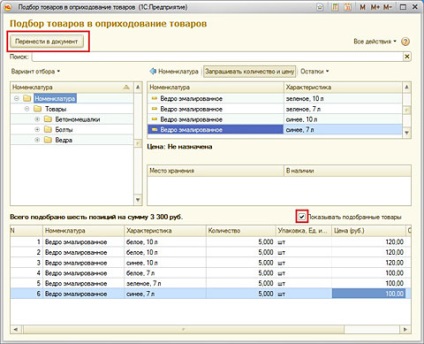
Ennek eredményeképpen kaptunk egy kész dokumentumot a kapitalizációról. Még csak meg kell tartani.

Pontosan ugyanúgy használunk három betonkeverőt a második raktár számára. Emlékeztetem Önöket arra, hogy ezt külön dokumentumként kell tennünk, mivel az árukat egy másik raktárba importálják, és egy dokumentumot csak egy raktár kijelölésére lehet felhasználni.
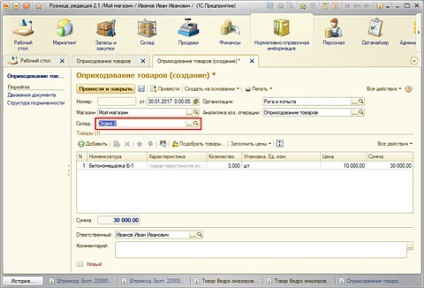
Most két új dokumentum jelent meg a kiküldetési dokumentumok listájában. És nevükből láthatja, hogy melyik raktár és raktár tartozik hozzájuk.
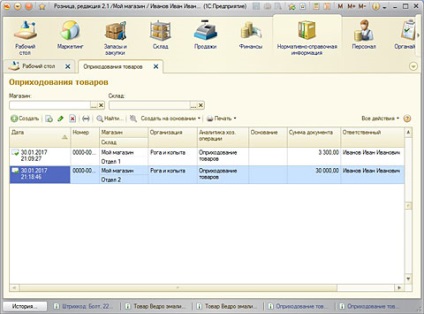
Annak érdekében, hogy végre megbizonyosodjon arról, hogy az áruk biztonságosan bejelentkeztek, jelentést készíthet a raktárak egyenlegéről. Ehhez lépjen a "Raktár" részre, és kattintson a "Raktári jelentések" linkre.
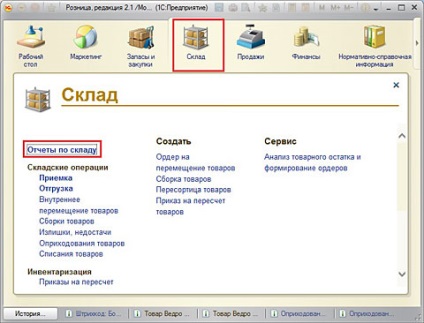
A megnyíló ablakban ki kell választani a "Raktárak műveletei" szakaszban található "Mérlegek a raktárakban" jelentést.
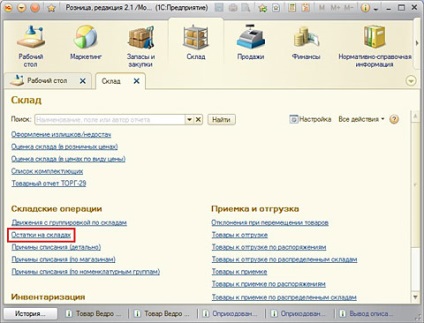
Miután elkészítettük a jelentést, látjuk, hogy most az áru megjelent számlánkon. Vegyük észre, hogy tíz tíz-literes fehér vödör van, bár mind az ötet. Ez annak köszönhető, hogy amikor átvettem a képernyőképeket, véletlenül kétszer vettem fel ezt a pozíciót, és nem vettem észre, amikor közzétettem a dokumentumot.
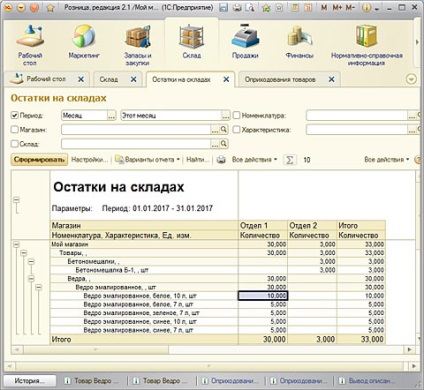
A mi helyzetünkben ez nem játszik szerepet, de tökéletesen illusztrálja, hogy a jelentések lehetővé teszik az alkalmazotti hibák azonosítását.
Most már tudja, hogyan kell beírni az árut. A következő alkalommal, amikor elmondom, hogy hogyan lehet az egyensúlyt a pénzalap az információs bázis.
Programok a katalógusban Softkey.ru: